美图秀秀拼图中设置图片大小方法,手机拼图如今成为了我们生活中不可或缺的一部分,而设置图片大小则成为了拼图过程中必不可少的一项技巧,在使用美图秀秀拼图功能时,我们可以轻松地调整图片的大小,以适应不同的拼图需求。通过简单的操作,我们可以将图片放大或缩小,使其与其他图片完美融合,创造出独特而精美的拼图作品。对于那些追求完美的拼图爱好者来说,掌握如何设置图片大小无疑是提升拼图技巧的关键之一。无论是想要制作一张完整的拼图画面,还是将多张照片巧妙地拼接在一起,设置图片大小都能帮助我们达到理想的效果。拥有这项技巧,我们不仅可以创作出独具一格的拼图作品,还能更好地展示出我们的个性与创意。
怎样在美图秀秀拼图中设置图片大小
操作方法:
1.打开手机美图秀秀。
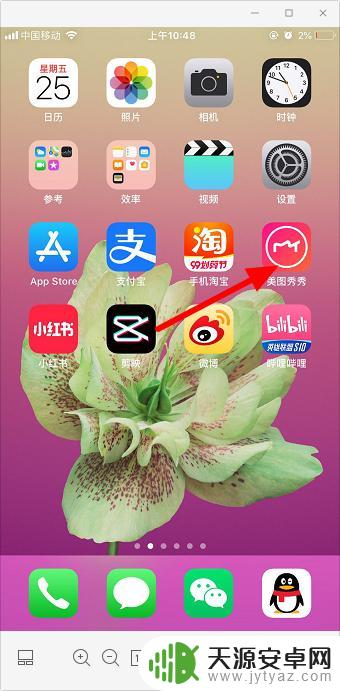
2.点击“拼图”。
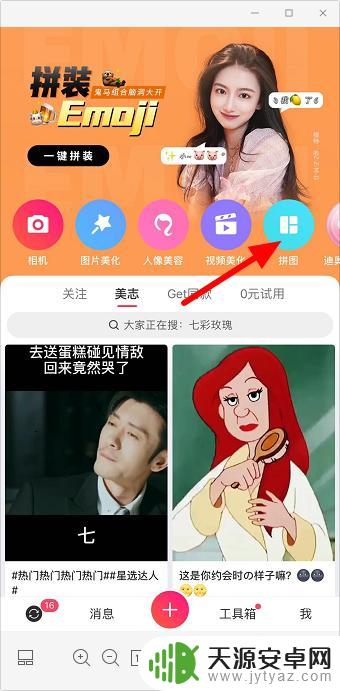
3.选择1-9张图片,点击“开始拼图”。
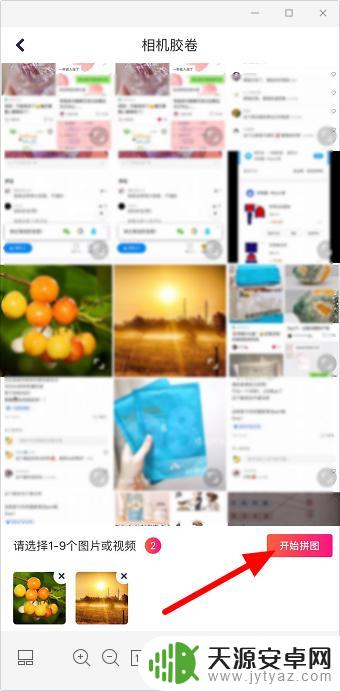
4.选择喜欢的模板。

5.双指缩放图片,就可以设置图片大小。点击“保存/分享”即可。
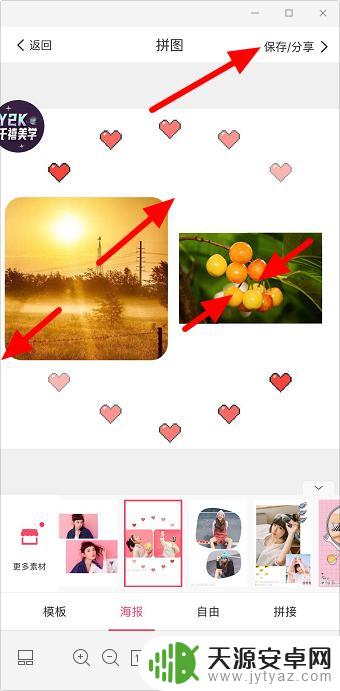
以上就是美图秀秀拼图中设置图片大小方法的全部内容,碰到同样情况的朋友们赶紧参考本文提供的方法来处理吧,希望能够对大家有所帮助。









